最新下载
热门教程
- 1
- 2
- 3
- 4
- 5
- 6
- 7
- 8
- 9
- 10
三星GALAXY Note Edge如何将应用程序添加至侧键面板文件夹?(N9150)
时间:2022-11-14 22:22:32 编辑:袖梨 来源:一聚教程网
若想将应用程序添加到侧键面板的文件夹,请按以下步骤操作:
1.在曲面侧屏上,向左或向右滑动以查看应用程序面板。
1.在曲面侧屏上,向左或向右滑动以查看应用程序面板。
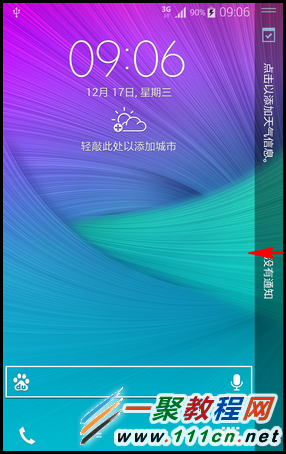
2.在面板上点击【★】图标。
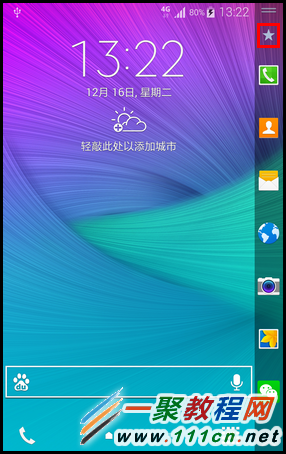
3.点住应用程序并将其拖动至屏幕顶部的【新建文件夹】,这里以添加【S 日历】为例。
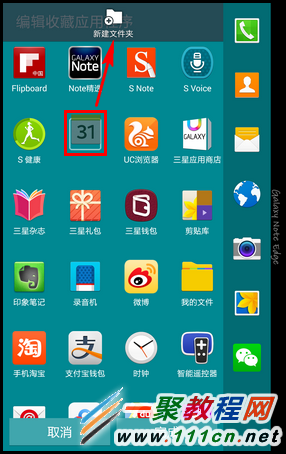
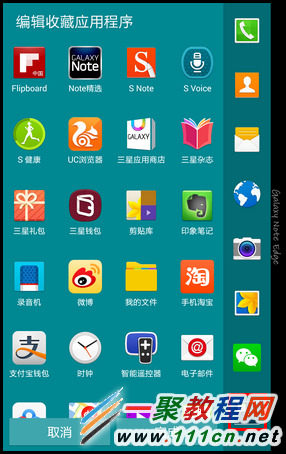
4.若想将更多应用程序添加至创建的文件夹,点住应用程序并将其拖至文件夹即可。
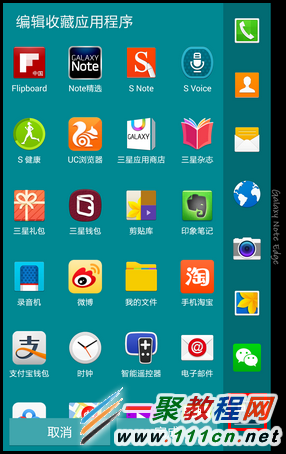
5.操作完成后,点击【完成】。
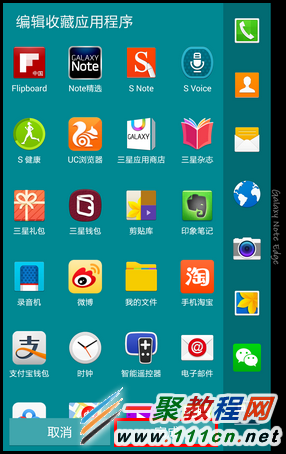
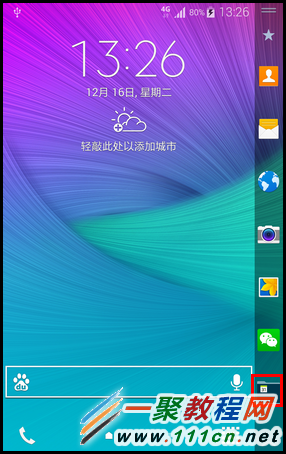
好了是不是我们的应用程序己成功添加至侧键面板文件夹呀大家快去试一下吧。
相关文章
- 支付宝花呗冻结了如何解冻 12-07
- 腾讯会议同时录制音频文件怎么设置 12-07
- 抖音直播怎么放音乐 12-07
- 哔哩哔哩重力感应旋转屏幕在什么地方打开 12-07
- 高德地图怎么分享路线给微信好友 12-07
- 海棠文学城网站入口2023 12-07














